چگونه از Twitch دانلود کنیم؟ (روشهای سریع برای دانلود از توییچ)
Twitch یکی از بزرگترین پلتفرمهای پخش زنده ویدیویی است که مخصوص بازیهای کامپیوتری و محتوای زنده است. هزاران نفر روزانه در این پلتفرم بازیهای خود را به اشتراک میگذارند یا مسابقات زنده را مشاهده میکنند. اما یکی از چالشهای اصلی کاربران این است که دانلود از Twitch چگونه انجام میشود؟ با توجه به محتوای گسترده و با کیفیتی که در توییچ ارائه میشود، بسیاری از کاربران به دنبال ذخیره کردن ویدیوها و استریمها هستند تا بتوانند آنها را در زمانهای دیگری، بهخصوص بدون نیاز به اتصال به اینترنت، مشاهده کنند.
برای مشاهده پنل خدمات توییچ فالووران کلیک کنید.
با دانلود از توییچ، شما قادر خواهید بود هر زمان که خواستید به محتوای دلخواه خود دسترسی داشته باشید. در این مقاله قصد داریم به شما نشان دهیم که چگونه میتوانید محتوای مورد نظر خود را از Twitch دانلود کنید و آن را برای مشاهده آفلاین ذخیره کنید.
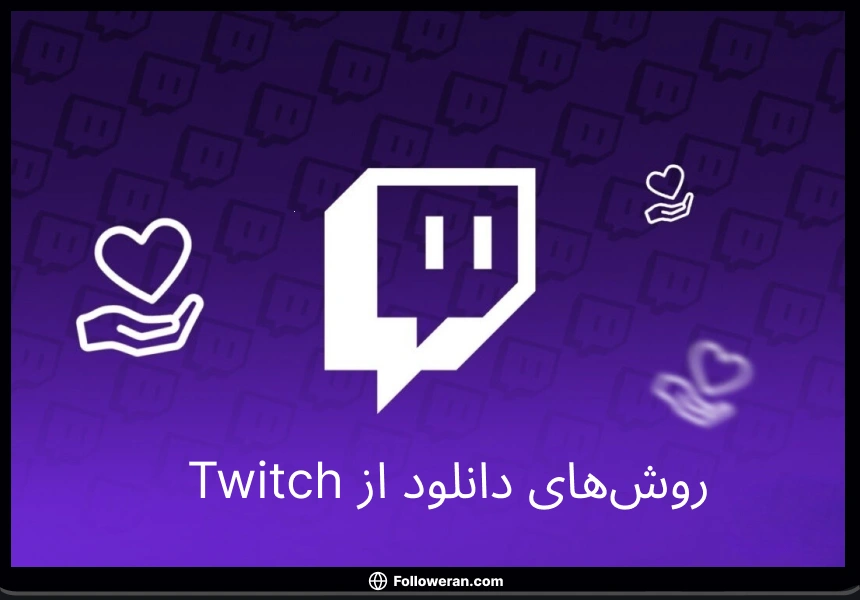
1. دانلود مستقیم از Twitch توسط صاحب محتوا
یکی از امکانات مفیدی که توییچ ارائه میدهد، قابلیت دانلود از Twitch برای ویدیوهای استریمشده توسط خود کاربران است. اگرچه دانلود ویدیوهای دیگر کاربران بهطور مستقیم ممکن نیست، اما توییچ به استریمرها اجازه میدهد که ویدیوهای قبلی خود را دانلود و ذخیره کنند. این ویژگی بهویژه برای استریمرهایی کاربرد دارد که قصد دارند ویدیوهای خود را در پلتفرمهایی مانند یوتیوب یا ویمیو آپلود کنند یا به کمک بهترین بخشهای هر استریم، ویدیوهای جذاب و مونتاژی بسازند.
مطلب پیشنهادی: راهنمای جامع و کامل دانلود از یوتیوب (۱۰ ترفند اساسی)
آموزش دانلود از توییچ برای استریمرها
اگر حساب کاربری شما از نوع پایه و رایگان باشد، تا ۱۴ روز پس از هر استریم میتوانید ویدیو مربوطه را دانلود کنید. اما اگر عضو Twitch Affiliate یا Twitch Partner باشید، این زمان به ۶۰ روز پس از استریم افزایش پیدا میکند. برای دانلود ویدیوها ابتدا باید مطمئن شوید که ویدیوهای استریمشده بهصورت خودکار ذخیره میشوند. برای این کار:
- وارد حساب کاربری خود در Twitch شوید.
- به قسمت Settings (تنظیمات) بروید.
- سپس به بخش Channel and Videos مراجعه کنید.
- گزینهی Store past broadcasts (ذخیره پخشهای قبلی) را فعال کنید.
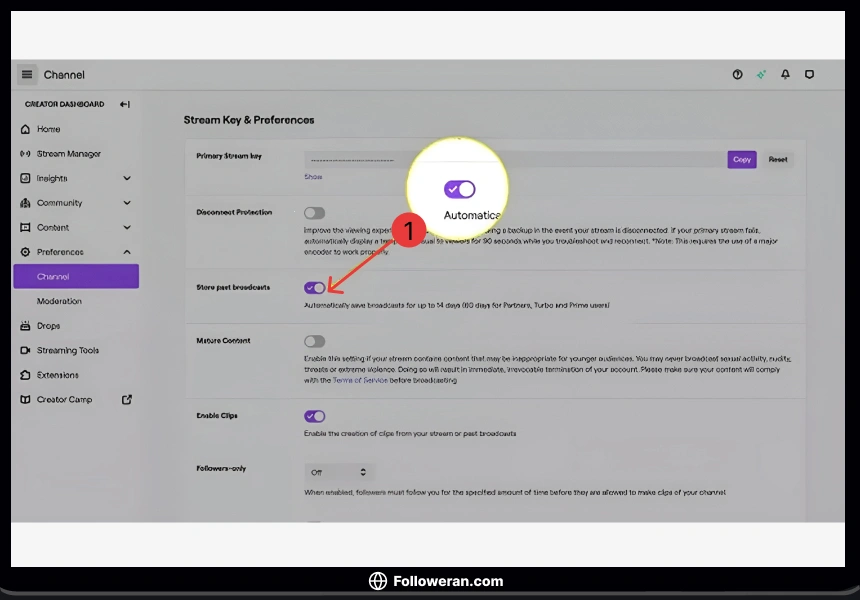
پس از فعالسازی ذخیره خودکار، تمام استریمهای شما بهطور خودکار ذخیره میشوند و میتوانید بهراحتی آنها را دانلود کنید. برای دانلود از توییچ:
- روی آیکون حساب کاربری خود کلیک کنید.
- گزینهی Video Producer را انتخاب کنید.
- در صفحه جدید، ویدیو موردنظر خود را پیدا کرده و روی سهنقطهی کنار آن کلیک کنید.
- در نهایت، گزینهی Download را انتخاب کنید تا ویدیو در کامپیوتر شما ذخیره شود.
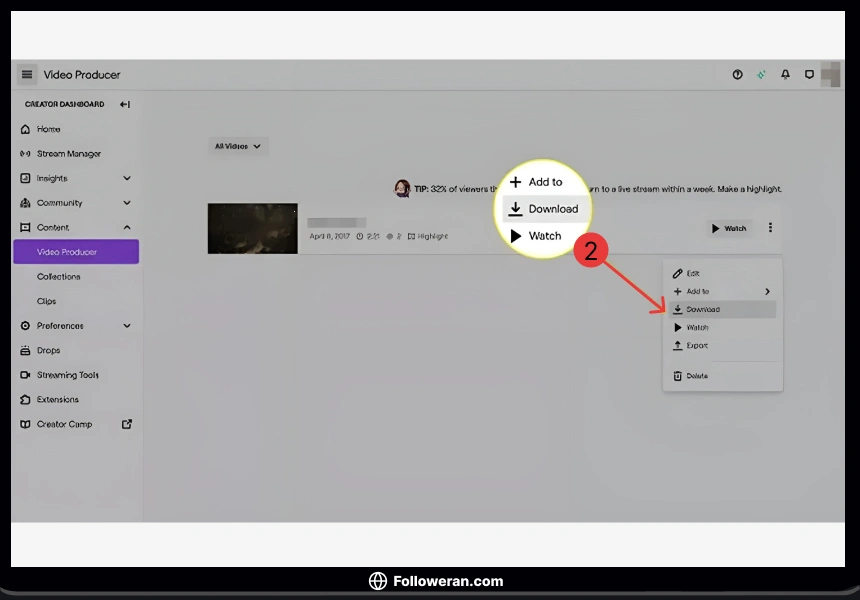
با این روش، شما بهراحتی میتوانید ویدیوهای استریمهای قبلی خود را از توییچ دانلود کرده و آنها را برای استفادههای بعدی ذخیره کنید. با وجود این، این روش برای کسانی که صاحب محتوا هستند ایدئال است اما برای دانلود محتوای دیگران، نیاز به روشهای دیگری داریم.
مطلب پیشنهادی: روشهای دانلود از تیک تاک به صورت رایگان در گوشی و کامپیوتر
2. دانلود از Twitch استفاده از ابزارهای آنلاین
در این بخش، به معرفی و توضیح چند ابزار آنلاین برای دانلود از توییچ میپردازیم. هرکدام از این ابزارها دارای ویژگیها و امکاناتی هستند که با استفاده از هرکدام از آنها میتوانید به سادگی ویدیوهای مورد علاقه خود را از توییچ دانلود و بر روی دستگاه خود ذخیره کنید.
دانلود ویدیو از توییچ با Untwitch
Untwitch یکی دیگر از ابزارهای محبوب برای دانلود ویدیو از توییچ است. این سایت امکان دانلود ویدیوهای طولانی را نیز فراهم میکند. برای دانلود ویدیو از وبسایت Untwitch مراحل زیر را دنبال کنید.
- لینک ویدیوی توییچ را کپی کنید. برای این کار پست دلخواهتان را در توییچ باز کنید و با استفاده از دکمه share (شماره ۱)، از منوی نمایشدادهشده Copy link را انتخاب کنید (شماره ۲).
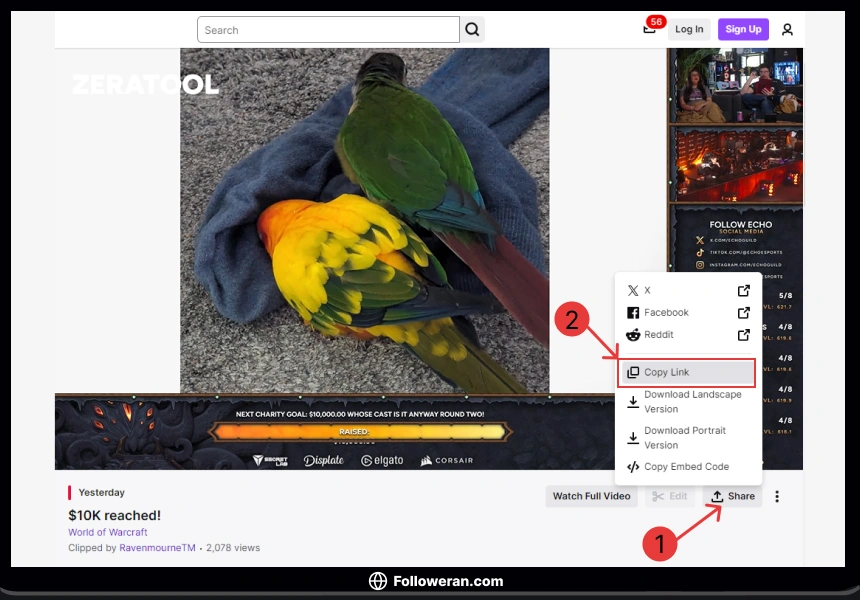
- به وبسایت Untwitch بروید. لینک را در کادر مخصوص Paste کنید و روی دکمه Submit بزنید. (شماره ۳ و ۴)
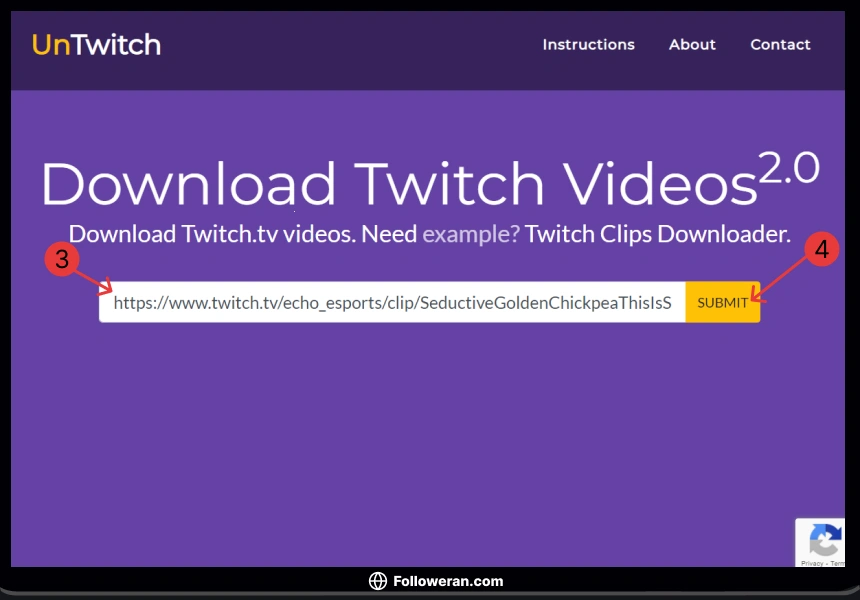
- در این مرحله فهرستی از کیفیتهای مختلف دانلود ویدیو در اختیار شما قرار میگیرد که باید یکی را به دلخواه انتخاب کنید. پس از انتخاب کیفیت، ویدیو به صورت خودکار شروع به دانلود میکند.
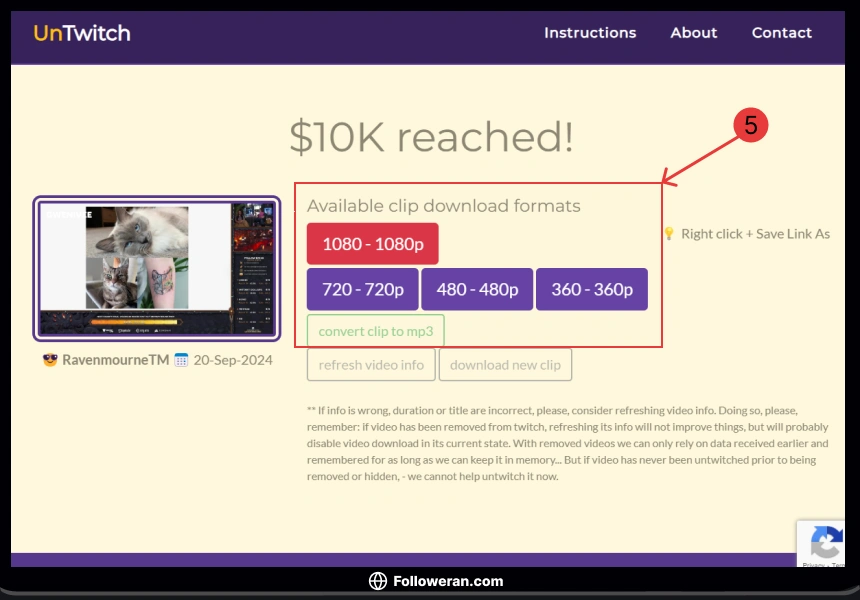
وبسایت Clipr؛ دانلود ویدیو با تنظیم زمان
Clipr به دلیل قابلیت انتخاب زمان شروع و پایان ویدیو و تنظیم کیفیت، یکی از گزینههای محبوب برای دانلود ویدیوهای کوتاهتر از یک ساعت است. برای کار با Clipr باید به روش زیر عمل کنید.
- لینک ویدیوی توییچ را کپی کنید. به وبسایت Clipr مراجعه کرده و لینک را Paste کنید و سپس روی دکمه Download Now بزنید.
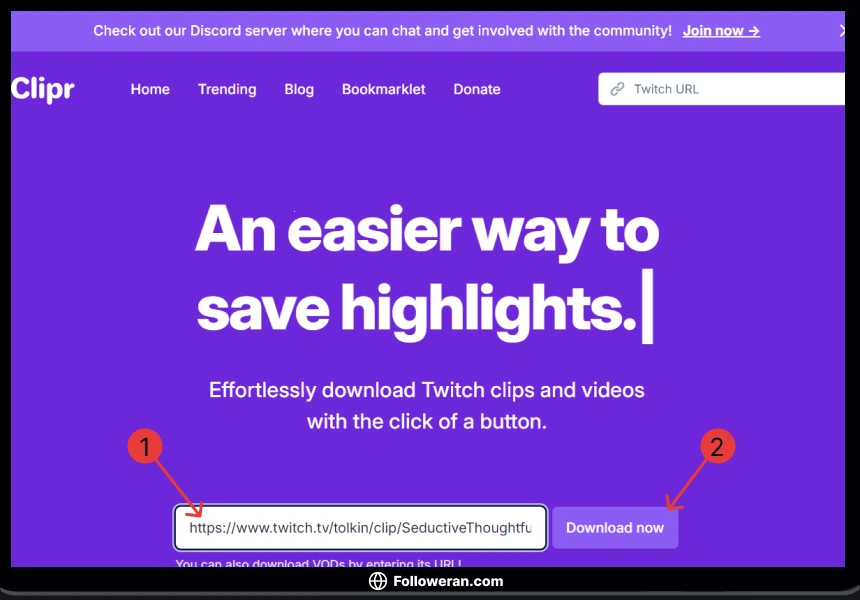
- مطابق تصویر شماره ۳ به صفحهای منتقل میشوید که کیفیتهای مختلف موجود از ویدیو را به شما نمایش میدهد. کیفیت ویدیو را انتخاب کرده و آن را دانلود کنید.
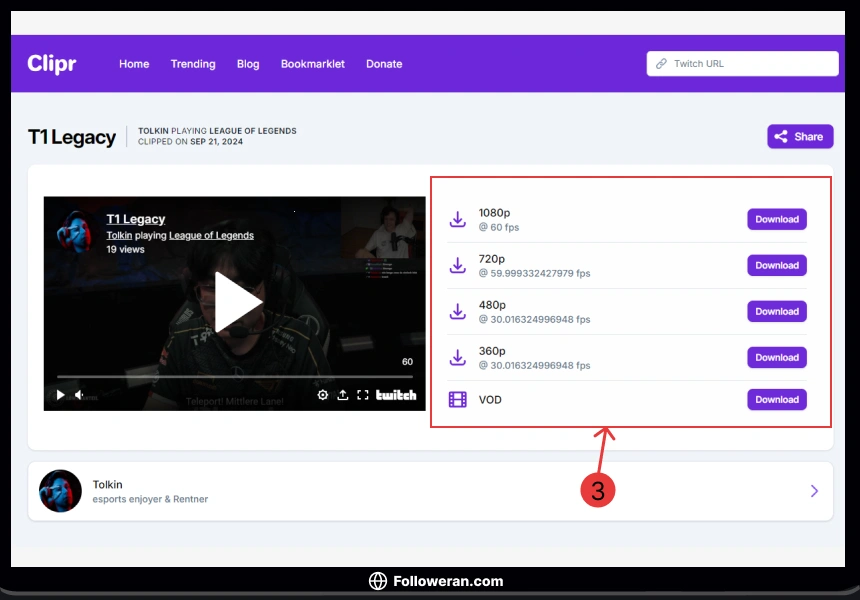
دیگر وبسایتهای رایگان برای دانلود از توییچ
- وبسایت Clipsey: اگر به دنبال یک ابزار ساده هستید، Clipsey میتواند گزینه مناسبی برای شما باشد. با یک کلیک، ویدیوهای توییچ را با فرمت mp4 دانلود میکند. افزونه کروم Twitch Clip Downloader نیز برای این ابزار موجود است.
- وبسایت Clip.Ninja: نیز به عنوان یکی از ابزارهای سریع و کارآمد برای دانلود از Twitch شناخته میشود. این سایت با قابلیت دانلود ویدیوها در کیفیتهای مختلف، یکی از گزینههای مورد علاقه کاربران است.
- وبسایت Windsya: امکان تنظیم کیفیت و فرمت فایل ویدیویی را برای کاربران فراهم میکند. این ابزار به شما اجازه میدهد ویدیوها را بهصورت mp4 و mp3 دانلود کنید.
- وبسایت KeepVid: به عنوان یک ابزار حرفهایتر، امکان دانلود ویدیوهای توییچ در فرمتهای مختلف مانند mp4 و mp3 را فراهم میکند. همچنین این ابزار سرعت دانلود بالایی دارد.
مطلب پیشنهادی: دانلود عکس و فیلم از توییتر با چند قدم ساده
3. دانلود از توییچ با افزونههای مرورگر
استفاده از افزونههای مرورگر نیز یکی از راههای سریع و آسان برای دانلود ویدیو از Twitch است. این افزونهها معمولاً با یک کلیک به شما اجازه دانلود مستقیم ویدیو را میدهند. نحوه کار با برخی از این افزونههای محبوب را در زیر توضیح میدهیم.
افزونه Twitch Downloader
این افزونه مخصوص مرورگرهای Chrome و Firefox بوده و به شما اجازه میدهد که ویدیوها و استریمهای مورد نظر را به سادگی دانلود کنید. برای استفاده از این افزونه:
- ابتدا افزونه Twitch Downloader را از فروشگاه افزونه مرورگر خود (مانند Chrome Web Store یا Firefox Add-ons) نصب کنید. پس از نصب، وارد حساب توییچ خود شوید و ویدیویی که میخواهید دانلود کنید را باز کنید.
- در نوار ابزار مرورگر، روی آیکون افزونه Twitch Downloader کلیک کنید. (شماره ۱) لینک ویدیو بهطور خودکار توسط افزونه شناسایی میشود. حالا کافی است روی دکمه Download Clip کلیک کنید تا ویدیو شروع به دانلود کند. (شماره ۲)
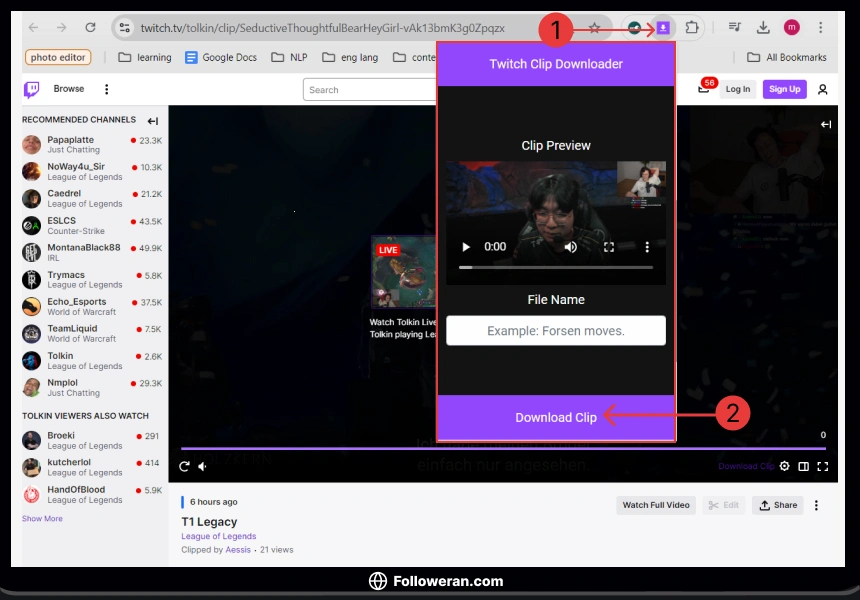
- لینک دانلود به لیست دانلودهای مرورگر شما اضافه و دانلود خودکار ویدیو شروع میشود.
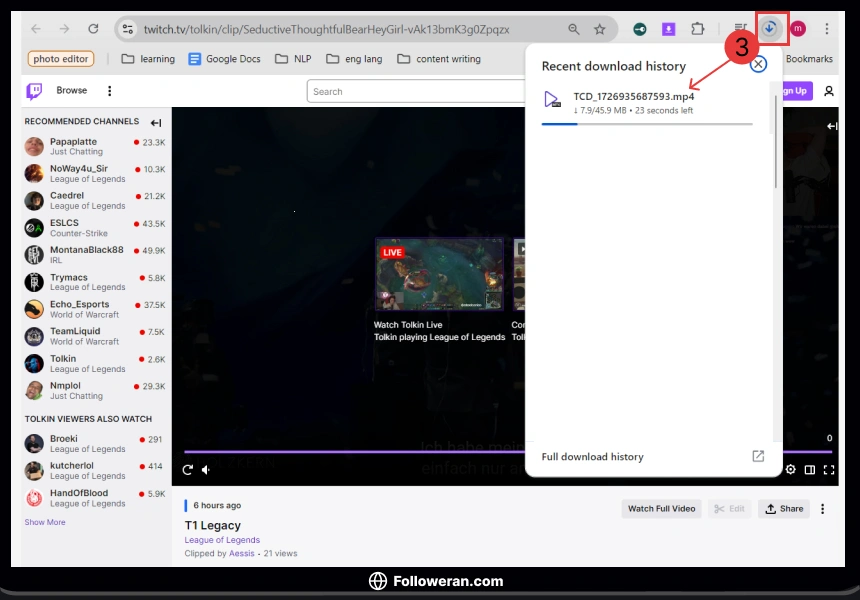
این افزونه باعث میشود فرایند دانلود از توییچ بسیار سریع و ساده باشد و شما بتوانید بهراحتی ویدیوهای استریم را در سیستم خود ذخیره کنید.
افزونه Video DownloadHelper
Video DownloadHelper یکی از افزونههای محبوب و قدرتمند مرورگر است که به شما کمک میکند ویدیوهای آنلاین از سایتهای مختلف مانند Reddit، توییچ و دیگر پلتفرمها را بهسادگی دانلود کنید. با این افزونه، فرایند دانلود بسیار سادهتر میشود و شما میتوانید ویدیوهای استریم شده را بهصورت مستقیم از مرورگر خود ذخیره کنید. فرایند دانلود ویدیو از Twitch به نحو زیر است:
- ابتدا افزونه Video DownloadHelper را از فروشگاه مرورگر خود (مانند Chrome Web Store یا Firefox Add-ons) نصب کنید.
- وارد سایت توییچ شوید و ویدیویی که قصد دانلود را دارید، پخش کنید. وقتی ویدیو شروع به پخش میکند، آیکون Video DownloadHelper در نوار ابزار مرورگر فعال میشود. (شماره ۱) روی این آیکون کلیک کنید.
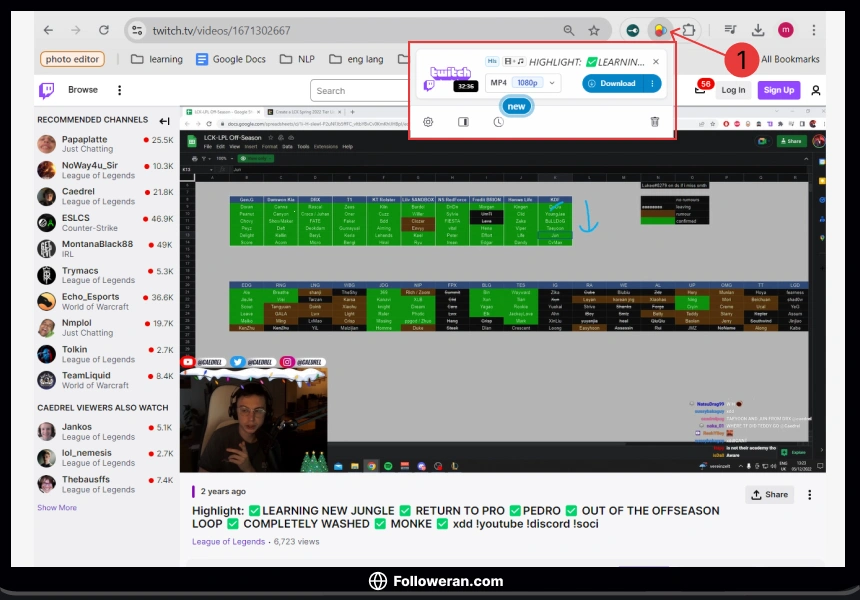
- افزونه بهطور خودکار ویدیو را شناسایی میکند و اگر روی فلش رو به پایین کنار دکمه نمایش کیفیت کلیک کنید، لیستی از کیفیتهای موجود را به شما نشان میدهد که بسته به نیاز خودتان میتوانید یکی از آنها را انتخاب کنید. (شماره ۲)
- کیفیت ویدیو را انتخاب کرده و سپس روی گزینه Download کلیک کنید.

- با کلیک روی علامت سهنقطه کنار دکمه Download هم میتوانید گزینههای دانلود دیگری از این ویدیو را ببینید. دانلود نسخه صوتی و تبدیل فرمت ویدیو برخی از قابلیتهای این افزونه هستند.
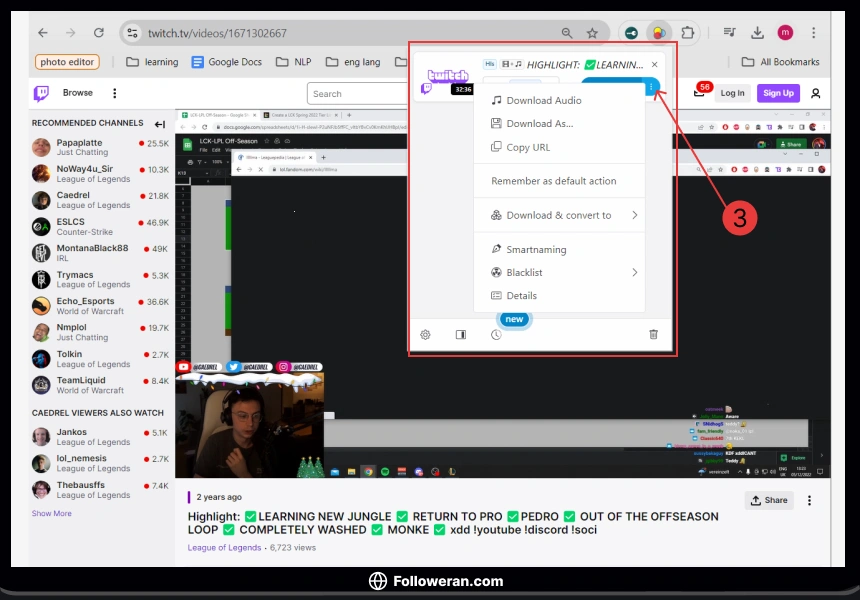
- با انتخاب فرمت و کیفیت ویدیو و کلیک روی Download، ویدیو یا صوت با فرمت و کیفیت دلخواه شما روی سیستم شما ذخیره میشود. (شماره ۴)
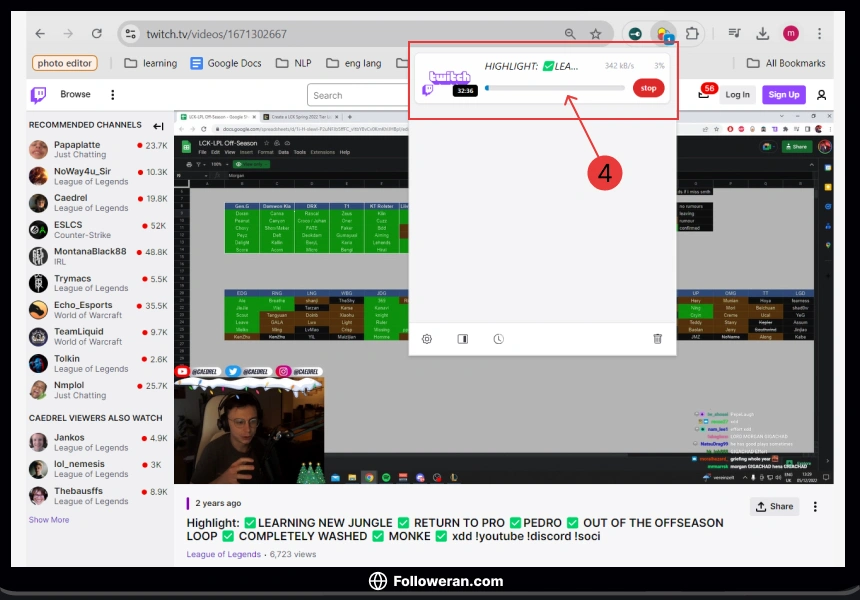
Video DownloadHelper این امکان را میدهد که بدون نیاز به سایتهای جانبی، ویدیوهای توییچ را بهراحتی دانلود کرده و در فرمتهای مختلف ذخیره کنید.
4. استفاده از نرمافزارها برای دانلود از توییچ
برنامههای مخصوص دانلود ویدیو از Twitch به شما امکان مدیریت بهتر و سریعتر دانلودها را میدهند. این نرمافزارها معمولاً رابط کاربری سادهای دارند و فرآیند دانلود را بهبود میبخشند.
دانلود از Twitch با نرمافزار 4K Video Downloader
یکی از بهترین و کاربردیترین نرمافزارهای رایگان برای دانلود، نرمافزار 4K Video Downloader است. این نرمافزار علاوه بر توییچ، امکان دانلود از پلتفرمهای دیگری مانند یوتیوب را نیز فراهم میکند. در ادامه به مراحل استفاده از 4K Video Downloader اشاره میکنیم.
- ابتدا به وبسایت رسمی 4K Video Downloader مراجعه کنید و نرمافزار را بهصورت رایگان دانلود کنید.
- نرمافزار برای هر دو سیستمعامل ویندوز و مک در دسترس است؛ بنابراین بسته به سیستمعامل خود، آن را نصب کنید.
- پس از نصب، نرمافزار را اجرا کنید و لینک ویدئویی که از توییچ میخواهید دانلود کنید را کپی کنید.
- لینک را در نوار مخصوص Paste کرده و سپس فرمت و کیفیت موردنظر را انتخاب کنید.
- در آخرین مرحله، روی دکمه “Download” کلیک کنید و دانلود ویدئو آغاز خواهد شد.
نسخهی پولی این نرمافزار قابلیتهای بیشتری مانند دانلود ویدیوهای سهبعدی، 360 درجه و ویدیوهای با کیفیت 4K را در اختیار شما قرار میدهد.
دانلود از توییچ با نرمافزار Twitch Leecher
Twitch Leecher یک نرمافزار متنباز است که بهطور اختصاصی برای دانلود از توییچ طراحی شده است. این نرمافزار علاوه بر رابط کاربری ساده و زیبا، بهطور مرتب بهروزرسانی میشود و باگهای آن رفع میگردد. مراحل استفاده از Twitch Leecher را در ادامه توضیح دادهایم.
-
- ابتدا به وبسایت رسمی یا GitHub مراجعه کنید و Twitch Leecher را دانلود کنید.
- پس از نصب نرمافزار، آن را اجرا کنید.
- لینک ویدیوی توییچ که میخواهید دانلود کنید را کپی کنید و در بخش جستجوی نرمافزار Paste کنید.
- کیفیت و فرمت ویدئو را انتخاب کرده و بر روی “Download” کلیک کنید.
با Twitch Leecher، میتوانید به راحتی ویدیوهای طولانیمدت را از توییچ دانلود کنید و بدون محدودیت در کیفیت، آنها را روی دستگاه خود ذخیره کنید.
مقایسه نرمافزار 4K Video Downloader با نرمافزار Twitch Leecher
با استفاده از نرمافزارهای 4K Video Downloader و Twitch Leecher، دانلود ویدیو از توییچ با سرعت و کیفیت بالا ممکن میشود. هرکدام از این نرمافزارها مزایای خاص خود را دارند؛ 4K Video Downloader برای کسانی که نیاز به دانلود از پلتفرمهای مختلف دارند مناسب است، در حالی که Twitch Leecher انتخابی ایدئال برای کاربران توییچ است.
5. استفاده از رباتهای تلگرام برای دانلود از توییچ
علاوه بر وبسایتهای آنلاین، باتهای تلگرام امکانات متنوعی را برای انجام کارهای مختلف در فضای مجازی فراهم میکنند. یکی از باتهای کاربردی که برای دانلود بهکار میرود، TwitchCliprBot است. این بات یکی از شناختهشدهترین ابزارهای تلگرام برای دانلود ویدیو از توییچ است. مراحل استفاده از این ربات به شرح زیر است
- ابتدا در تلگرام عبارت “TwitchCliprBot” را جستجو کنید یا مستقیماً از طریق لینک ربات در مرورگر وارد شوید.
- پس از پیدا کردن ربات، روی دکمهی START کلیک کنید تا ربات فعال شود. (شماره ۱) همچنین میتوانید دستور start/ را به در پیامی برای ربات بفرستید. (شماره ۲)
- ویدیویی که میخواهید دانلود کنید را در توییچ پیدا کرده و لینک آن را کپی کنید و لینک ویدیو را به ربات ارسال کنید. (شماره ۳) خواهید دید که درخواست شما در وضعیت پردازش قرار میگیرد.
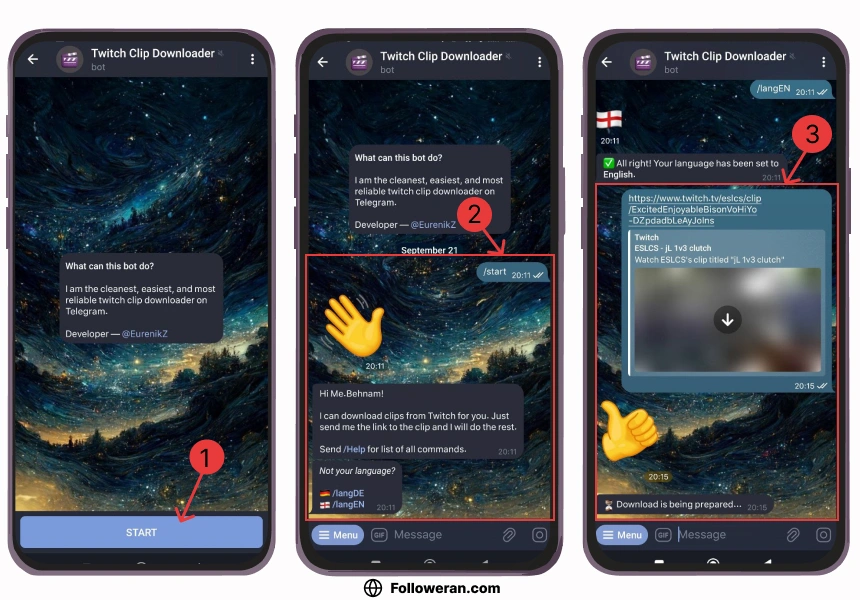
- پس از ارسال لینک، بات بهسرعت لینک دانلود مستقیم ویدیو را در قالب متنی Download Clip را در اختیار شما قرار میدهد. (شماره ۴)
- روی لینک بزنید پنجره شماره ۵ برای شما نمایش داده شود. با کلیک روی دکمه open این لینک در مرورگر تلگرام شما باز میشود.
- در تصویر شماره ۶ میبینید که ویدیو برای شما پخش میشود. با انتخاب علامت سهنقطه در گوشه پایین سمت راست ویدیو میتوانید ویدیو را دانلود کنید.
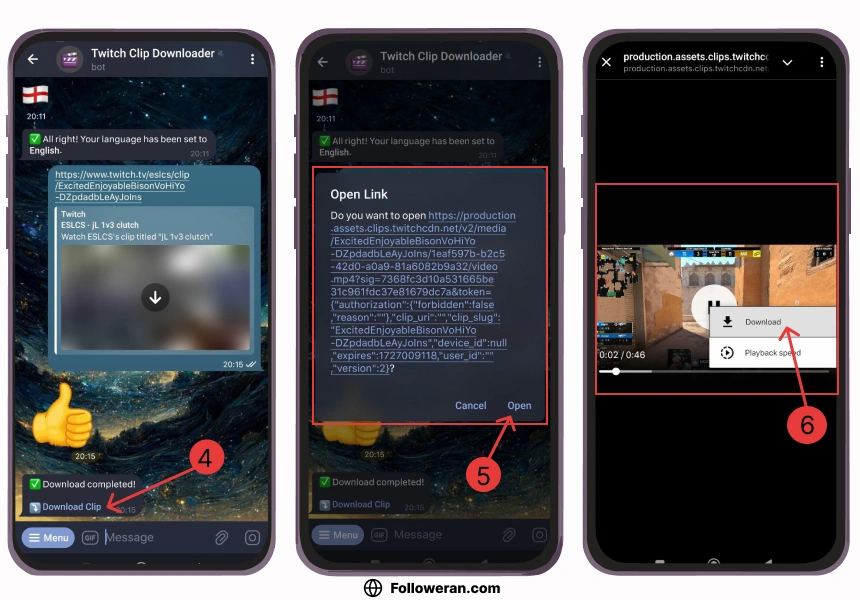
این روش، یکی از سادهترین راهها برای دانلود ویدیو از Twitch است که به کمک تلگرام انجام میشود و نیاز به نصب نرمافزار یا مراجعه به وبسایت ندارد.
6. دانلود ویدیوهای Twitch با استفاده از اپلیکیشنهای موبایل
علاوه بر کامپیوتر، کاربران میتوانند ویدیوها را به راحتی در گوشیهای هوشمند خود نیز دانلود کنند. یکی از برنامههای کاربردی برای دانلود از Twitch، اپلیکیشن Video Downloader for Twitch است که برای گوشیهای اندروید و IOS طراحی شده است. این اپلیکیشن یک ابزار کاربردی برای دانلود ویدیو از توییچ است و مراحل استفاده از آن بسیار ساده است.
برای آشنایی با روش های دانلود از کلاب هاوس این مطلب را از دست ندهید.
دانلود از توییچ در اندروید با Video Downloader for Twitch
- ابتدا وارد Google Play Store شوید و اپلیکیشن Video Downloader for Twitch را جستجو و دانلود کنید. پس از اتمام دانلود، اپلیکیشن را نصب کنید.
- به اپلیکیشن توییچ بروید و ویدیویی که میخواهید دانلود کنید را پیدا کنید. روی دکمه Share (اشتراکگذاری) بزنید و سپس گزینهی Copy Link (کپی لینک) را انتخاب کنید.
- پس از کپی کردن لینک ویدیو، اپلیکیشن Video Downloader for Twitch را باز کنید. در صفحه اصلی اپلیکیشن، لینکی که کپی کردهاید را در کادر مربوطه قرار دهید.
- پس از وارد کردن لینک، اپلیکیشن چندین گزینه برای کیفیت ویدیو به شما نمایش میدهد. کیفیت مورد نظر خود را انتخاب کنید، مثلاً کیفیت HD یا SD.
- بعد از انتخاب کیفیت، روی دکمه Download (دانلود) بزنید تا فرایند دانلود آغاز شود. اپلیکیشن به طور خودکار ویدیو را به دستگاه شما دانلود میکند و پس از اتمام دانلود، ویدیو در حافظه گوشی شما ذخیره خواهد شد.
با این روش ساده، شما میتوانید ویدیوهای دانلود از توییچ را مستقیماً به گوشی خود منتقل کنید و در هر زمان که بخواهید به آنها دسترسی داشته باشید.
نکات مهم هنگام دانلود از Twitch
در هنگام دانلود ویدیوها از Twitch باید به چند نکته مهم توجه کنید:
- رعایت قوانین کپیرایت: همیشه مطمئن شوید که قوانین کپیرایت را رعایت میکنید و از محتوا تنها برای استفاده شخصی استفاده میکنید.
- کیفیت ویدیوها: بسته به ابزار یا نرمافزاری که استفاده میکنید، کیفیت ویدیوی دانلود شده ممکن است متفاوت باشد. اگر کیفیت ویدیو برای شما اهمیت دارد، از نرمافزارها یا افزونههایی استفاده کنید که قابلیت دانلود با کیفیت بالا را دارند.
- حجم فایلها: ویدیوهای استریم معمولاً حجم بالایی دارند. به همین دلیل مطمئن شوید که فضای کافی در دستگاه خود دارید.
سؤالات متداول درباره دانلود از Twitch
1. آیا دانلود از Twitch قانونی است؟
دانلود از Twitch باید با رعایت قوانین کپیرایت و با مجوز صاحب محتوا انجام شود. اگر محتوایی را برای استفاده شخصی دانلود میکنید و قوانین کپیرایت را رعایت میکنید، مشکلی وجود نخواهد داشت.
2. بهترین نرمافزار برای دانلود از Twitch کدام است؟
Twitch Leecher یکی از بهترین نرمافزارها برای دانلود ویدیوهای استریم از Twitch است. این برنامه ساده و رایگان است و به شما امکان دانلود ویدیوها با کیفیتهای مختلف را میدهد.
3. آیا میتوان استریمهای زنده را از Twitch دانلود کرد؟
شما نمیتوانید استریمهای زنده را در همان لحظه دانلود کنید، اما پس از پایان استریم، میتوانید ویدیوهای ضبط شده آن را با استفاده از ابزارهای مختلف دانلود کنید.
خلاصه مقاله دانلود از توییچ
دانلود از Twitch به کمک ابزارها و نرمافزارهای مختلف به سادگی امکانپذیر است. بسته به نیاز و دستگاه خود، میتوانید از سایتهای آنلاین، افزونههای مرورگر، نرمافزارهای موبایل یا حتی رباتهای تلگرام برای دانلود ویدیوها استفاده کنید. رعایت قوانین کپیرایت و استفاده شخصی از محتوا بسیار مهم است، اما با استفاده از راهنماییهای این مقاله، شما میتوانید به راحتی ویدیوها و استریمهای مورد علاقه خود را دانلود کرده و همیشه به آنها دسترسی داشته باشید.


